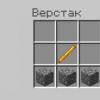Un ID Apple è un account personale che fornisce l'accesso ai servizi Apple.
Seguendo le istruzioni di seguito, sarai in grado di:
scaricare app, giochi, musica e film da App Store e iTunes Store;
sincronizza foto, contatti, note, segnalibri del browser e altri dati tra i tuoi dispositivi Apple utilizzando il cloud storage iCloud;
messaggistica istantanea iMessage e videochiamate FaceTime gratuite ad altri utenti della tecnologia Apple;
trova il tuo iPhone, iPad o Mac in caso di smarrimento o furto.
Altri modi per creare un ID Apple:
Come creare un ID Apple senza carta di credito da iPhone o iPad
Passo 1: avvia l'App Store sul tuo iPhone o iPad.
Passo 2: Vai alla scheda "Top Charts" e prova a scaricare qualsiasi app gratuita.
Passaggio 3: fai clic sul pulsante "Accedi", quindi seleziona "Crea un ID Apple".
Passaggio 4: vedrai un elenco di paesi. Seleziona il paese in cui desideri registrare un account e fai clic su "Avanti".

Passaggio 5
Passaggio 6: Nella pagina che si apre, compila i seguenti campi:
E-mail. Inserisci un indirizzo email esistente a cui hai accesso. Sarà il tuo ID Apple;
Parola d'ordine. Prova a trovare una password abbastanza complessa, composta da almeno 8 caratteri, con lettere e numeri alternati maiuscoli e minuscoli. Non scegliere password facili per evitare di hackerare il tuo account. Nel secondo campo di testo, inserisci nuovamente la tua password.
Importante! Ricorda bene ed è meglio annotare la password inventata. Senza di esso, non sarai in grado di utilizzare il tuo ID Apple.
Sicurezza. Scegli tre domande di sicurezza e inserisci le risposte nelle caselle di testo. Avrai bisogno di queste informazioni se dimentichi la password dell'ID Apple.
E-mail di backup. Se perdi la password dell'ID Apple, un'e-mail di backup renderà più facile recuperarla. Questo campo è facoltativo.
Data di nascita. Secondo la politica interna di Apple, il sistema rifiuterà di registrare un ID Apple se sono trascorsi meno di 13 anni dalla data inserita ad oggi.
Passaggio 7

Passaggio 8

Come creare un ID Apple senza una carta di credito utilizzando un Mac o un PC
Passo 1: avvia iTunes sul tuo computer.
Passo 2: fai clic sul menu a discesa nell'angolo in alto a sinistra della finestra di iTunes.
Passaggio 3: Seleziona la sezione "Programmi".
Passaggio 4: Seleziona "App Store" nella parte superiore dello schermo.

Passaggio 5: sei passato all'App Store, come su iPhone e iPad. Selezionare qualsiasi app gratuita e fare clic su Scarica.
Passaggio 6: Nella finestra che si apre, fai clic su "Crea un ID Apple".

Passaggio 7: Accetta l'accordo con l'utente, quindi conferma l'accordo facendo clic su "Accetta".
Passaggio 8: inserisci le informazioni nella pagina che si apre, come descritto in precedenza in questo articolo, e fai clic su Avanti.

Passaggio 9: In questa pagina devi inserire i tuoi dati di fatturazione. Se hai fatto tutto correttamente, nella selezione del tipo di carta di credito comparirà “No”. Selezionalo.
Passaggio 10: Verrà inviata un'e-mail di conferma della registrazione all'indirizzo e-mail specificato come ID Apple (nome utente). Apri questa email e segui il link per completare la creazione dell'ID Apple.
Da questa guida imparerai come registrare un ID Apple senza carta di credito, e descriverò anche gli errori comuni durante la registrazione...
Prendo atto che il processo di registrazione di un ID Apple è abbastanza semplice. Il proprietario di un dispositivo iOS deve compilare diversi campi e trovare una password che non dimenticherai, altrimenti dovrai farlo.
La maggior parte degli utenti è riluttante a inserire i dati della carta di credito al momento della registrazione. Ma questo passaggio è necessario per effettuare acquisti dall'App Store e dall'iTunes Store. Tuttavia, esistono metodi di registrazione in cui non è possibile compilare l'elemento con una carta di credito. Ma per questo devi fare un piccolo trucco.
Conosco due modi registrare un ID Apple senza una carta- questo è direttamente dall'iPhone o dall'iPad e tramite un computer. Ma vorrei sottolineare alcune caratteristiche fondamentali:
Al momento della registrazione, è necessario indicare incondizionatamente un indirizzo email reale. Dal momento che riceverà un collegamento per attivare il tuo ID Apple.
Secondo i termini di servizio, gli utenti che hanno almeno 13 anni possono registrare un ID Apple e ci sono alcune restrizioni per coloro che non hanno ancora 18 anni. Alcuni fanno la domanda: l'iscrizione si paga e quanto costa? Quindi la registrazione di un ID Apple è gratuita!
Registrazione di un ID Apple senza una carta senza un computer
E così il primo modo per registrare un ID Apple senza carta di credito da iPhone o iPad. Puoi collegare la carta in un secondo momento, se lo desideri, acquistare qualcosa nell'App Store o aumentare il tuo spazio in .
Tutto ciò di cui hai bisogno è un iPhone o iPad con una connessione Internet, non importa 3G, 4G (LTE) o Wi-Fi.
Passaggio 1: accedi al tuo dispositivo App Store.
Passaggio 2. Vai alla scheda "Classifiche principali", scegli una qualsiasi applicazione gratuita e premi " Scarica»
Passaggio 3. Dovrebbe apparire una finestra in cui è necessario selezionare " crea un ID Apple»
Passaggio 4. Ora seleziona il tuo paese, nel mio caso è la Russia e premi il pulsante " Ulteriore»
Passaggio 5. Leggi i Termini di servizio dell'App Store se lo desideri, ovviamente, e fai clic su " Ulteriore«.

Passaggio 6. Ora devi accedere sei reale e-mail, venire con parola d'ordine, oltre a rispondere domande di sicurezza e premi il pulsante " Ulteriore»
Requisiti per la password:
- minimo 8 caratteri

Passaggio 7. Dopo aver inserito i tuoi dati e trovato una password, Apple ti chiederà di scegliere un metodo di pagamento, devi selezionare " Non» e premere « Ulteriore«.

Passaggio 8. La tua posta dovrebbe arrivare lettera con un link per confermare la registrazione.
Registrazione di un ID Apple senza una carta tramite un computer
Il secondo modo per creare un ID Apple senza una carta è tramite un computer, ovvero utilizzando iTunes.
Passaggio 1. Scarica e installa il programma iTunes. È meglio scaricare dal sito Web ufficiale di Apple, poiché c'è sempre l'ultima versione.
Passaggio 2. Dopo l'installazione, apri iTunes e vai su " Programmi", scegli una qualsiasi applicazione gratuita e premi il pulsante" Scarica«.

Passaggio 3. Apparirà una finestra che ti chiede di inserire il tuo ID Apple e la password, ma scegli " Crea un nuovo ID Apple«.

Passaggio 4. Leggi " Condizioni d'uso per l'App Store"Se vuoi, ovviamente, spunta la casella" Ho fatto conoscenza…” e premere “ Accettare«.

Passaggio 5. Ora devi accedere sei reale e-mail, venire con parola d'ordine, oltre a rispondere domande di sicurezza e premi il pulsante " Continua»
Requisiti per la password:
- minimo 8 caratteri
- deve essere MAIUSCOLA e lettere minuscole
- deve contenere almeno un numero

Passaggio 6. iTunes ti chiederà di scegliere un metodo di pagamento, ovviamente scegli " Non» e inserire l'indirizzo di fatturazione. Quindi premere " crea un ID Apple«.

Passaggio 7. Dovresti ricevere un'e-mail con un link per confermare la tua registrazione.
Conclusione
Vale la pena notare che è possibile effettuare acquisti nell'App Store non solo con carte di credito. Nei negozi reali e online vengono vendute speciali carte regalo iTunes (carta regalo iTunes), con un valore nominale di 500, 1000, 1500 e 3000 rubli. Ma quando li acquisti, devi ricordare che devono essere per la Russia, quelli americani ed europei non funzioneranno.
Come puoi vedere, creare un ID Apple senza carta di credito non è affatto difficile. Se hai ancora domande o hai bisogno di ulteriore aiuto, fammi sapere nei commenti qui sotto!
Avere un ID Apple ti dà accesso allo spazio di archiviazione cloud, a un app store e altro ancora. Ma per questo è necessario disporre di una carta di credito con la quale si paga l'installazione di applicazioni a pagamento. Come registrarsi su iTunes con e senza carta di credito? Leggi le nostre istruzioni e metti a tua disposizione un account con i parametri di cui hai bisogno.
Registrazione ad iTunes con carta di credito
Applicazioni, musica, film, libri interessanti e pertinenti: ecco cosa puoi scaricare sul tuo smartphone utilizzando iTunes. Per scaricare contenuti a pagamento, devi allegare una carta di credito al tuo ID Apple. Con esso, puoi acquistare programmi, album di brani musicali freschi, film e molto altro. L'utilizzo di una carta di credito come mezzo di pagamento comporta alcune comodità.
Ma a volte queste comodità ci creano problemi. Ad esempio, hai acquistato un iPhone per tuo figlio e hai allegato una carta di credito all'ID Apple. Un bambino, che non comprende ancora del tutto da dove provengono i fondi sulla carta, può acquisire una quantità enorme di contenuti ovviamente inutili, introducendo i genitori nelle spese. In questo caso, ti consigliamo di iscriverti a iTunes senza una carta di credito: in questo modo ti risparmierai spese inutili. Se hai bisogno di contenuti a pagamento, puoi aggiungere una mappa in un secondo momento.
Metodo uno
Impariamo come iscriversi ad iTunes con una carta di credito. Metodo uno:
- Andiamo sul sito web di Apple, nella sezione "Gestisci il tuo ID Apple";
- Fare clic sul collegamento "Crea un ID Apple";
- Nel modulo di registrazione indichiamo l'indirizzo email e altri dati;
- Rispondiamo alle domande di controllo;
- Se necessario, seleziona le caselle per ricevere annunci e offerte speciali.
Successivamente, inserisci il codice di sicurezza e fai clic sul link "Continua". Nella fase successiva, confermiamo la creazione dell'ID Apple utilizzando il codice di controllo ricevuto via e-mail. Dopo pochi secondi, verrà creato il tuo ID Apple. Dopo aver creato un ID Apple, puoi inserire le informazioni del tuo account nei tuoi dispositivi e iniziare a usarli. Ogni dispositivo avrà accesso ad AppStore, iTunes Store, iCloud e molti altri servizi Apple.
Per collegare una carta di credito, accedi al tuo account da un PC e fai attenzione alla sezione "Pagamento e spedizione". Cliccando sul link "Aggiungi una carta" e inserendo i dati della tua carta di credito, collegherai uno strumento di pagamento al tuo account e potrai acquistare contenuti a pagamento.
Presta attenzione alle domande di sicurezza a cui sono indicate le risposte: per registrarti, devi rispondere a tutte le domande, non solo a una.
Metodo due
Per registrarti all'AppStore e poter acquistare software e contenuti, devi installare iTunes sul tuo computer e provare a scaricare qualche applicazione a pagamento. Ad un certo punto, iTunes ti chiederà di inserire il tuo ID Apple per accedere ai tuoi acquisti. Se hai già creato un account e collegato ad esso la tua carta di credito, inserisci il tuo ID Apple e la password e potrai completare l'acquisto.
Se non hai ancora registrato un ID Apple nel modo sopra, nella fase in cui iTunes ti chiede di inserire le informazioni del tuo account, fai clic sul pulsante "Crea ID Apple" e segui la procedura di registrazione. Inserisci il tipo di carta di credito come metodo di pagamento: può essere VISA, MasterCard o American Express. Successivamente, confermiamo la registrazione utilizzando il codice di controllo ricevuto via mail, dopodiché abbiamo a nostra disposizione un iD Apple con una carta di credito ad esso collegata.
Metodo tre
Come registrare un ID Apple senza un computer? In effetti, alcuni utenti potrebbero non avere un PC fisso o un laptop a portata di mano. Cosa fare? La risposta è semplice - possiamo registrare un ID Apple con un iPhone, iPad o iPod touch. Per fare ciò, è necessario recarsi nell'AppStore e provare a scaricare una qualsiasi applicazione a pagamento - poiché non abbiamo ancora indicato qui i dettagli del nostro ID Apple, verrà avviata la procedura di registrazione.
La registrazione avviene più o meno come su un computer: segui le istruzioni indicate sullo schermo dello smartphone. Ad un certo punto, selezioniamo il tipo di carta allegata, confermiamo la creazione di un ID Apple tramite il codice di controllo e mettiamo a nostra disposizione un account a tutti gli effetti con una carta collegata. Ora tutto è pronto per pagare applicazioni, libri interessanti, album musicali e altri contenuti.
Presta attenzione al termine "carta di credito": indica tutti i tipi di prodotti bancari, siano essi carte di credito o di debito di varie categorie e sistemi di pagamento globali.
Come registrarsi in iTunes senza una carta
Abbiamo già detto che l'utilizzo di una carta allegata può portare a gravi perdite finanziarie. Inoltre, a molte persone non piace indicare i dati delle proprie carte, per paura di furti di fondi. Le loro paure sono abbastanza giustificate, poiché i truffatori sono in allerta, escogitano regolarmente nuovi modi per liberare i cittadini onesti dai fondi in eccesso nei loro conti elettronici.
Come registrarsi in iTunes senza carta di credito ed è possibile questa operazione? Alcuni utenti sono sicuri che qui sia richiesta una carta di credito, ma questo è tutt'altro che vero. Possiamo infatti registrarci in iTunes senza carta di credito, utilizzando la funzionalità a noi fornita. Per analogia con i metodi di cui sopra, possiamo registrarci sia su un computer che utilizzando lo smartphone stesso.
Non ci ripeteremo due volte e ti diremo come registrarti in iTunes senza carta di credito utilizzando un computer. Per registrarti, installa iTunes sul tuo computer e prova a scaricare qualche applicazione gratuita. iTunes chiederà un ID Apple, ma poiché non ne abbiamo uno, invece di inserire nome utente e password, facciamo clic sul pulsante "Crea ID Apple". Successivamente, specifica l'indirizzo e-mail, cognome e nome, password, rispondi alle domande di sicurezza e seleziona l'opzione "No" come metodo di pagamento.
Nella fase finale, effettuiamo una conferma utilizzando il codice di controllo e completiamo la registrazione: l'account senza carta di credito allegata è pronto.
Hai creato un ID Apple senza carta di credito e poi hai scoperto che hai bisogno di accedere ai contenuti a pagamento? Non è necessario creare un altro account: puoi aggiungere le informazioni di pagamento in qualsiasi momento, ottenendo uno strumento per acquistare app, musica, video ed e-book.
Ogni dispositivo in esecuzione su iOS o macOS deve essere associato a un ID. è necessario non solo per l'autorizzazione, ma consente anche di sincronizzare i dati su tutti i dispositivi tramite iCloud.
Oggi ti mostreremo come creare un nuovo ID Apple direttamente sul tuo dispositivo iOS. Esistono due versioni di istruzioni: per iOS 10.3 e firmware 10.2.1 e precedenti. L'algoritmo delle azioni nel caso dell'iPhone è lo stesso.
Come creare un nuovo ID Apple su iOS 10.3 e versioni successive
Se hai eseguito l'aggiornamento a iOS 10.3, segui i passaggi seguenti per creare un nuovo ID Apple sul tuo dispositivo. La procedura è cambiata rispetto alle versioni precedenti del sistema operativo.
Passo 1

Passo 2
Dal menu delle impostazioni, seleziona Accedi a iPhone/iPad.

Passaggio 3
Il sistema operativo ti chiederà di inserire il tuo ID Apple e la password per l'autorizzazione. Per creare un nuovo ID Apple, fai clic su "Non hai un ID Apple o l'hai dimenticato?"

Passaggio 4
Nella nuova finestra, seleziona "Crea un ID Apple".

Fare un passo 5

Fare un passo 6

Passaggio 7
Importante! Se desideri utilizzare il tuo indirizzo e-mail iCloud come ID Apple, seleziona "Configura e-mail iCloud" e quindi segui le istruzioni sullo schermo.

Fare un passo 8

Fare un passo 9

Passaggio 10
Dovrai inserire il tuo numero di cellulare per verificare la tua identità quando accedi con il tuo ID Apple su un nuovo dispositivo o browser o se devi reimpostare la password. Seleziona un paese e inserisci il tuo numero di telefono reale. Procedi oltre.

Passaggio 11
Un messaggio con un codice di verifica verrà inviato al numero di cellulare che hai inserito. Inseriscilo nell'apposito campo come richiesto.

Fare un passo 12
Devi accettare i Termini e le Condizioni per continuare. Seleziona Accetta.

Passaggio 13

Passaggio 14
Inserisci la password che usi per sbloccare il tuo dispositivo iOS.

Fare un passo 15

Passaggio 16

Fare un passo 17

Come creare un nuovo ID Apple su iOS 10.2.1 e precedenti
Se utilizzi iOS 10.2.1 o versioni precedenti, dovrai seguire questi passaggi per creare un nuovo ID Apple.
Passo 1
Vai su "Impostazioni" dalla schermata principale.

Passo 2
Dal menu delle impostazioni, seleziona iCloud e poi Crea un ID Apple.
Fare un passo 3
Scorri per impostare la tua data di nascita, quindi fai clic su Avanti.

Fare un passo 4
Inserisci il tuo nome e cognome nell'apposita casella. Fare clic su Avanti.

Passaggio 5
Nel campo e-mail, puoi utilizzare la tua e-mail o creare una posta iCloud gratuita. In questo tutorial, ti suggeriamo di creare un ID Apple utilizzando un'e-mail esistente, quindi fai clic su "Usa e-mail corrente".
Importante! Se desideri utilizzare il tuo indirizzo e-mail iCloud come ID Apple, seleziona "Configura e-mail iCloud" e quindi segui le istruzioni sullo schermo.

Fare un passo 6
Nel campo di immissione, inserisci l'indirizzo e-mail che desideri utilizzare come ID Apple. Fare clic su Avanti.

Fare un passo 7
Imposta e conferma una password per il tuo nuovo ID Apple. Fai di nuovo clic su "Avanti".

Passaggio 8
Apparirà una pagina di sicurezza che ti chiederà di selezionare tre domande di sicurezza. Fare clic sulla prima domanda per aprire un menu di selezione.

Passaggio 9
Nella finestra di dialogo che appare, seleziona la domanda che ti piace.

Passaggio 10
Verrai reindirizzato automaticamente alla pagina di sicurezza. Fare clic sul campo vuoto della risposta per la domanda selezionata per iniziare a digitare la risposta.
Ripetere i passaggi 8-10 per le restanti due domande.

Passaggio 11
Dopo aver selezionato tre domande di sicurezza, dovrai accettare i Termini e condizioni facendo clic su "Accetta".

Passaggio 12
Fai di nuovo clic su "Accetta" quando sullo schermo viene visualizzato un altro accordo.

Passaggio 13
Sullo schermo del dispositivo verrà visualizzato un messaggio di verifica.

Fare un passo 14
Ora è necessario confermare l'e-mail inserita. Controlla la tua email e segui il link per verificare il tuo indirizzo.
Fare un passo 15
Dopo aver confermato l'e-mail, sarai automaticamente autorizzato sul dispositivo utilizzando un nuovo ID Apple.

Passaggio 16
Trova il mio iPhone/iPad diventerà automaticamente attivo. Fare clic su OK.

Puoi anche creare un nuovo ID nel browser facendo clic su "Crea un ID Apple" sul sito Web dell'ID Apple. Tuttavia, in questo caso, Apple ti chiederà di inserire un'e-mail personalizzata per generare un indirizzo iCloud. Se crei un nuovo ID tramite il sito ID Apple, l'indirizzo originale rimarrà collegato al tuo ID Apple.
Pertanto, se desideri utilizzare solo un indirizzo e-mail iCloud come ID Apple senza collegare altri indirizzi e-mail, nella fase di inserimento di un'e-mail, seleziona "Crea e-mail su iCloud". Quindi l'unica email associata al tuo ID Apple sarà il tuo indirizzo email iCloud.
E negozi in molti paesi del mondo, ma il loro elenco, così come la quantità di contenuti in ogni paese, è diverso. In Russia, Ucraina e altri paesi della CSI, puoi acquistare liberamente applicazioni, film e musica, utilizzare la maggior parte dei servizi Apple, ma non tutti. L'ID Apple statunitense ha ancora vantaggi rispetto a quelli regionali. In questo articolo, li esamineremo e ti diremo come creare un account americano gratuitamente e utilizzare al massimo i tuoi dispositivi Apple.
Perché hai bisogno di un ID Apple statunitense
Naturalmente, il vantaggio più importante di un account statunitense è l'accesso all'App Store americano, dove applicazioni e giochi compaiono prima, e la gamma è più ampia, comprese le esclusive che non sono disponibili nel nostro paese. Inoltre, c'è anche iTunes Radio e altri servizi musicali come Spotify, Rdio, che non funzionano sul territorio della Federazione Russa (la restrizione può essere aggirata tramite un proxy, ma non puoi fare a meno delle applicazioni, e sono solo nell'App Store statunitense). Ciò include anche la possibilità di installazione gratuita di applicazioni a pagamento per iPhone, iPad e Mac tramite il servizio FreeMyApps, che funziona solo con l'App Store americano.
Per quanto riguarda l'acquisto di altri contenuti digitali, ad esempio musica e film, l'ID Apple statunitense sarà peggiore, poiché i prezzi al suo interno sono più alti rispetto allo stesso russo. Tienilo a mente quando acquisti contenuti da iTunes Store.
Come registrare un ID Apple statunitense
Non c'è infatti nulla di complicato nella registrazione e si può fare facilmente sia da un computer che direttamente da un dispositivo iOS. Quale metodo sarà più conveniente per te: scegli tu stesso, ti parleremo di entrambi.
Registrazione di un ID Apple da un computer
Apri iTunes ed esci dal tuo account esistente, se ne hai uno.


Specificare la regione degli Stati Uniti. È posizionato con cura proprio davanti ai tuoi occhi.

Guardiamo nel menu laterale a destra e troviamo lì qualsiasi applicazione gratuita. Prendiamo YouTube come esempio.

Nella pagina dell'applicazione, fare clic sul pulsante Ottieni.

Nella finestra pop-up con login e password, seleziona l'opzione "Crea un ID Apple".

Nella schermata del prompt, fare clic su Continua.


Ora devi inserire i dati richiesti:


Specificare il metodo di pagamento, nel nostro caso selezionare Nessuno.

Ora devi inserire il tuo nome e cognome, oltre a un vero indirizzo e numero di telefono americani. Consiglio di scegliere lo stato della Florida in quanto non ha una tassa sugli acquisti sull'App Store (alcuni altri stati lo fanno).

Il modo più semplice è utilizzare l'indirizzo di qualche ente pubblico o hotel, facilmente reperibile tramite Google Maps. Abbiamo bisogno:
- Street: la strada con l'edificio selezionato, vedi screenshot.
- Telefono - numero di telefono (abbiamo bisogno solo delle ultime 7 cifre).
Resta solo da controllare i dati e fare clic sul pulsante Crea ID Apple.

Se tutto è stato inserito correttamente, vedrai la schermata di verifica, che cambierà dopo aver confermato la tua email.

Spunteremo la casella che è stata indicata durante la registrazione, dovrebbe ricevere una lettera da Apple con un link per attivare l'account. Andiamo oltre.

Accedi al tuo ID Apple utilizzando il tuo nome utente e password.

Ecco fatto, la tua email è stata verificata. Congratulazioni, ora hai un ID Apple americano!
Registrazione di un ID Apple da un dispositivo iOS
Registrarsi per un ID Apple con un dispositivo iOS è facile come con un computer. Tutti i passaggi sono completamente gli stessi.


Apri l'App Store ed esci dal tuo account esistente. Nella scheda "Selezione", scorri fino in fondo e facendo clic sul login seleziona "Esci".


Ora vai alla scheda di ricerca. Troviamo qualsiasi applicazione gratuita. Userò di nuovo YouTube.


Fare clic sul pulsante Ottieni. Seleziona "Crea un ID Apple" dal menu a comparsa.


Ora devi selezionare un paese. La casella di controllo sarà già impostata su Stati Uniti. Accettiamo il contratto di licenza facendo clic sul pulsante Accetto.


Inserisci i dati di registrazione:
- Email: è meglio non utilizzare domini russi, ma scegliere, ad esempio, Gmail.
- Password: una lettera maiuscola e un numero non sono sufficienti ora, non dimenticare di inserire un carattere speciale nella tua password.
- Informazioni sulla sicurezza: seleziona le domande di sicurezza e indica le risposte (questo è importante, in futuro verranno utilizzate per recuperare la password).


Ora devi inserire la tua data di nascita. È meglio mettere il tuo per non dimenticare, poiché viene utilizzato anche per recuperare la password. Nella sezione Dati di fatturazione, seleziona il metodo di pagamento Nessuno e fai clic su Avanti.


Inseriamo il vero indirizzo statunitense e il numero di telefono. Utilizziamo Google Maps e troviamo qualsiasi hotel, preferibilmente in Florida, poiché in questo stato non ci sono tasse sugli acquisti nell'App Store. Abbiamo bisogno delle seguenti informazioni:
- Via: la strada con l'edificio selezionato.
- Città - città, nel mio esempio Orlando.
- Stato - stato, ho FL - Florida.
- CAP - indice, per Florida - 32830.
- Prefisso - prefisso, per Orlando - 321.
- Telefono - numero di telefono (notare che qui sono necessarie le ultime 10 cifre)


Successivamente, sarai nella schermata di verifica. Ora controlliamo la posta e seguiamo il collegamento dalla lettera di Apple per verificare l'e-mail. È tutto. Inizierà il download della nostra applicazione, il che significa la corretta creazione di un ID Apple. Congratulazioni!